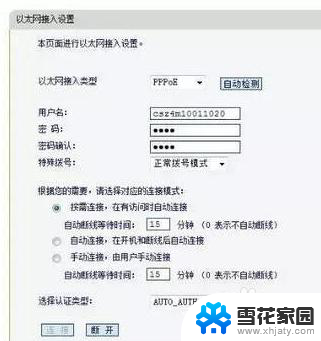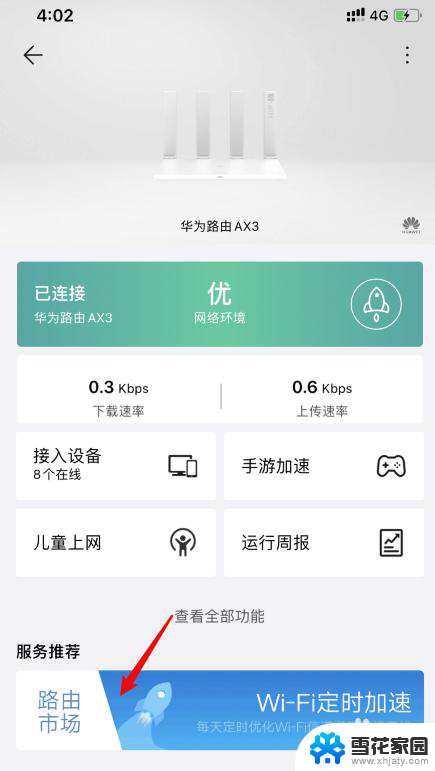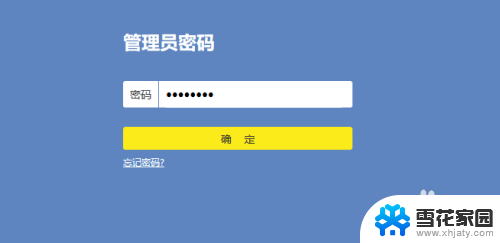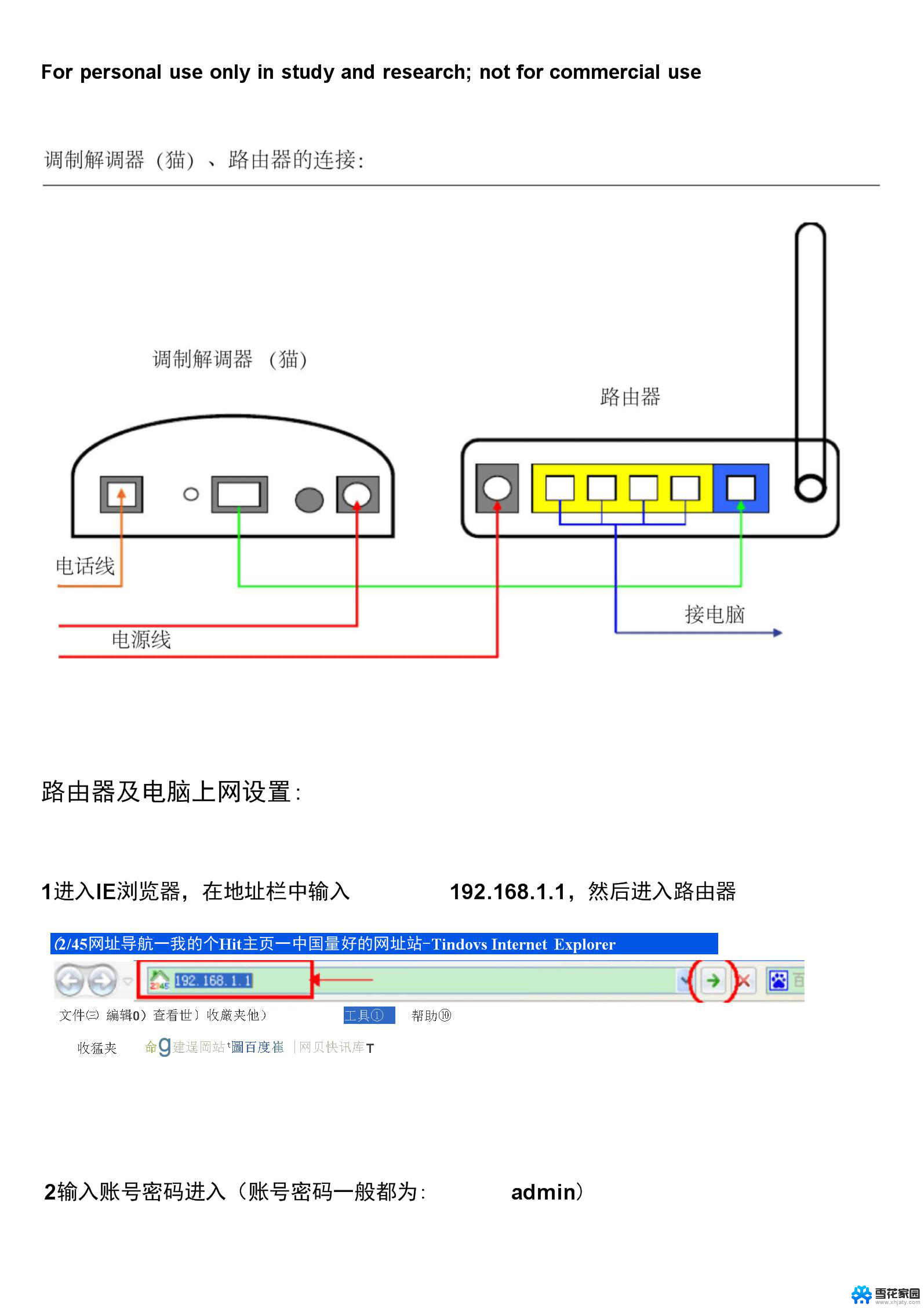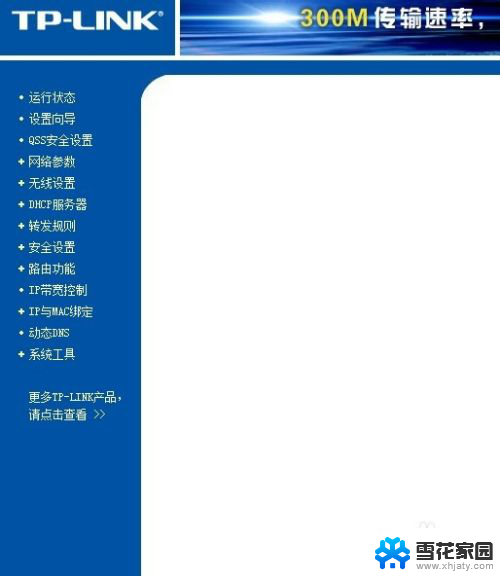华为千兆路由器连接方法 华为ws5102路由器设置指南
华为千兆路由器是一款高性能的网络设备,能够提供稳定快速的网络连接,在使用华为ws5102路由器之前,我们需要了解正确的连接方法和设置指南,以确保网络连接的稳定性和安全性。本文将介绍华为千兆路由器的连接方法和设置指南,帮助用户更好地利用这款网络设备。无论是家庭用户还是企业用户,都可以通过本文提供的指导,轻松完成路由器的设置和连接,享受高速稳定的网络体验。
步骤如下:
1.路由器插上电源线通上电,将光猫或宽带的连接的网线的另一端插入路由器WAN接口(蓝色)。再用一根网线插入路由器LAN接口(黄色),另一端插入电脑等待路由器指示灯稳定常亮;

2.电脑打开浏览器,浏览器自动跳转到路由器设置界面,或者手动输入192.168.3.1,点击回车进入路由器设置界面,点击“开始体验”;
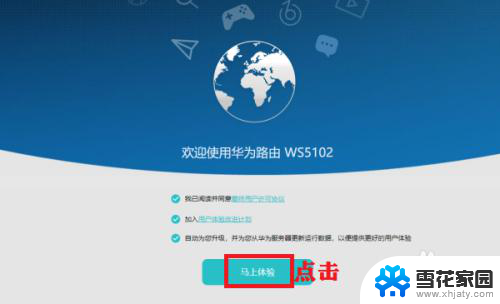
3.选择默认“宽带拨号”上网方式,输入宽带账户和宽带密码(从网络运营商处获取),点击“下一步”;
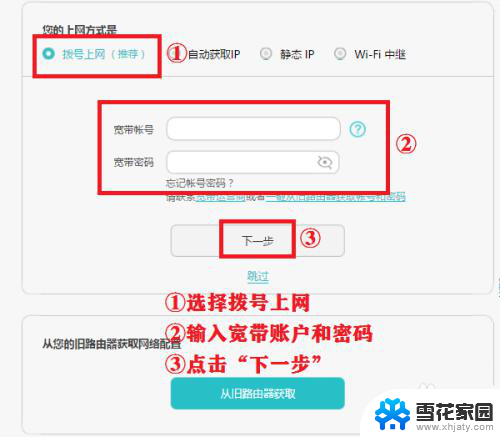
4.打开“双频优选”右边的开关,2.4G和5G WiFi双频合一,输入WiFi名称和WiFi密码。再将“WiFi密码同时作为路由器管理密码”左边打上√,也可以不上√,自己另行设置,点击“下一步”;
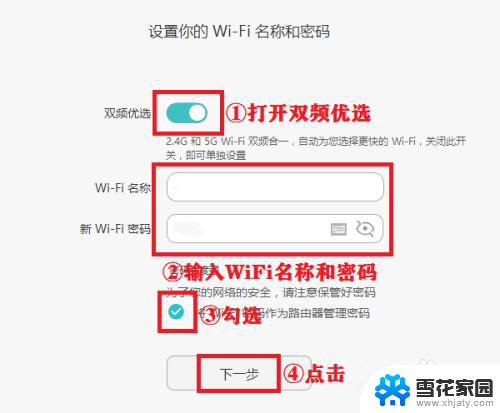
5.开启“恢复出厂保留关键设置”,以后恢复出厂设置可以保留关键信息。选中“WiFi穿墙模式”,点击“下一步”;
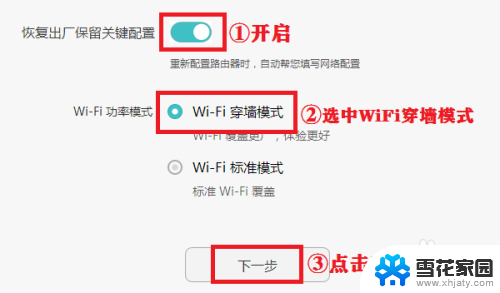
6.WiFi重启过后就完成设置了,就可以上网了。
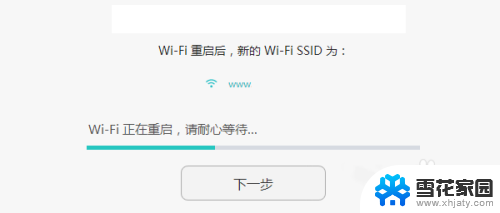
以上就是华为千兆路由器连接方法的全部内容,有需要的用户就可以根据小编的步骤进行操作了,希望能够对大家有所帮助。